"Úpravy registru jsou zakázány" - co dělat? Co dělat, když je úprava registru zakázána správcem Windows 10 neumožňuje správci upravovat registr
Každý den jsou viry sofistikovanější a chytřejší. Moderní viry stále častěji začínají využívat vestavěné funkce Windows, o kterých běžní uživatelé ani nevědí. Pokud na obrazovce vidíte nápis:, znamená to, že váš systém je infikován virem, nebo že pracujete v drsné organizaci se správným správcem systému.
Níže popíšu, jak můžete otevřít systémový registr Windows pro úpravy a zbavit se ohraničujícího rámečku: úprava registru je zakázána správcem systému.
Nejprve musíte uklidit a vyčistit všechny odpadky. To lze provést pomocí antiviru, který funguje jako mini vysavač, který vám umožní dostat se do všech skrytých zákoutí vašeho „domova“, kam se běžným pohledem nedostanete.

Na domácím počítači se takové okno vyskytuje častěji v důsledku infekce virem, který blokuje úpravy systémového registru Windows.
Povolit úpravy registru systému Windows:
- Vytvořte soubor registr_na.bat. Soubor musí mít příponu netopýr, protože to říká OS, že soubor je spustitelný.
- Otevřete soubor pro úpravy a přidejte kód:
REG DELETE HKEY_CURRENT_USER\Software\Microsoft\Windows\CurrentVersion\Policies\System /v DisableRegistryTools /f
Uložit a zavřít.
- Spouštíme tento soubor BAT na experimentálním počítači a radujeme se, že jsme ukázali, kdo je velí.
Pokud jste příliš líní vytvořit soubor sami, doporučuji stáhnout hotový soubor
Chcete-li zakázat úpravy registru systému Windows:
- Vytvořte soubor register_off.reg. Soubor v tomto případě musí mít přesně příponu REG, toto sděluje OS, že soubor provede změny v systémovém registru Windows.
- Otevřete soubor pro úpravy a napište:
Pokud při pokusu o běh Editor registru(jakýmkoli způsobem: Start – > Provést... – > regedit – >OK, nebo \WINDOWS\regedit.exe nebo běháním reg-files) se zobrazí okno "Editor registru" se zprávou "Úpravy registru jsou zakázány správcem systému", co to znamená?
Obvykle nelze spustit Editor registru mluvit o možný virová infekce systému. Faktem je, že viry jsou „předepsané“ v Registr Windows(v sekci parametr je vytvořen REG_DWORD Zakázat nástroje registru s významem 1 ). A aby je (viry) nebylo možné vykořenit ze systému, znemožňují start Editor registru systému Windows.
***
Jak zpřístupnit spuštění Editor registru
I po odstranění viru, který bránil spuštění Editor registru, nelze spustit.
Chcete-li jej znovu zpřístupnit, klikněte Start – > Spustit… – > v terénu Otevřeno: vstoupit gpedit.msc – >OK – > Zásady skupiny – > Zásady "Místní počítač" – > Konfigurace uživatele – > Šablony pro správu – > Systém – > na pravé straně okna Systém dvojitým kliknutím na levé tlačítko po řadě (Stát – Nenastaveno) okno hovoru Vlastnosti: Zakázat nástroje pro úpravu registru –> nainstalovaný spínač Zapnutý –> dát Zakázáno(nebo Nenastaveno) –> Aplikovat – >OK.
Zavřít okno Zásady skupiny. Aby se změny projevily bez restartuMinimalizujte všechna otevřená okna (stisknutím tlačítka na panelu Rychlý oběd, nebo stisknutím klávesové zkratky – klíče s logem Windows + D), stiskněte klávesu F5(nebo klikněte pravým tlačítkem myši na plochu bez ikon plocha počítače, v otevřeném tisku Obnovit).
Poznámky
1. Zásady skupiny Zakázat nástroje pro úpravu registru znemožňuje použití Editor registru (regedit.exe). Pokud je tato zásada povolena a pokusí se spustit Editor registru, zobrazí se zpráva, že aktuální politika tuto akci zakazuje.
2. Může být zpřístupněno spuštění Editor registru systému Windows spuštěním náhradníka Editor registru(například zavedením ze záchranného disku, jako je např velitel ERD), v sekci najít parametr REG_DWORD Zakázat nástroje registru a nastavte jeho hodnotu 0 (nebo tuto možnost zcela odeberte).
Pozornost! Při práci s Editor registru systému Windows měli byste být opatrní, jinak můžete upravit tak, že budete muset přeinstalovat operační systém! ..
3. Při práci při vypnutí podnikové LAN Editor registručasto provádí správce – k ochraně před destruktivními akcemi pomocí hravých rukojetí! – proto on! ..
4. Komu Editor registru mohl začít v Registrovat v sekci hodnota parametru by měla být - regedit.exe "%1"
Každý uživatel moderního počítačového systému nakonec pochopí, jak operační systém Windows funguje. Dříve nebo později se to stane. Je možné přizpůsobit nastavení nebo opravit mnoho problémů změnou parametrů klíčů a záznamů v systémovém registru. Co když ale najednou uživateli, řekněme, s nainstalovanou „sedmičkou“ přijde hláška, že editace registru je zakázána administrátorem systému Windows 7? Podívejme se na většinu situací a na důvody, které k nim vedou.
Jak pochopit, že úprava registru je zakázána správcem systému
Za prvé, každý uživatel bez ohledu na úroveň školení by si měl uvědomit, že Editor registru systému Windows funguje trochu jinak než ostatní aplikace.
Nejjednodušší příklad: když jsou provedeny změny, jakýkoli jiný program vyzve uživatele k jejich uložení. Ale jen ne Pokud se něco změní, i normální odchod z programu vede k automatickému uložení změn.
Ale výskyt varování jako „Úpravy registru jsou zakázány správcem systému“ (Win 7, 8, 10 nebo zjevně zastaralý OS XP) může být způsobeno mnoha důvody. Navíc to nemusí být vždy způsobeno i nedostatkem administrátorských přístupových práv k počítačovému terminálu a hlavním či skrytým funkcím samotných operačních systémů.
Důvody pro takové situace
Předpokládejme, že terminál má nainstalovaný Windows XP, který umožňuje více oprávněným uživatelům pracovat na jednom počítači pod vlastním účtem. Samozřejmostí je kromě nich i správce počítače, jehož „účet“ umožňuje měnit naprosto všechny systémové parametry.
Je jasné, že administrátor může uživatelům zavést určitá omezení v přístupu k některým funkcím, takže dejme tomu kvůli své nezkušenosti, nedej bože, neprovádějí žádné zásadní změny ve svém vlastním nastavení. V zásadě to nemusí mít vliv na výkon při přihlášení jako správce, ale uživatelská nastavení mohou jednoduše „uletět“, a to je zcela základní. Administrátor proto přístup k těmto funkcím zablokuje, v důsledku čehož se uživatel potýká s problémem, že editace registru je administrátorem systému Windows XP zakázána. To mimochodem platí stejně pro všechny modifikace Windows.
Téměř stejný zákaz může nastat také v případě, že je k místní síti připojeno několik počítačových terminálů. Jak víte, správa stavu a konfigurace takových sítí je svěřena správcům systému. A právě oni nastavují nastavení tak, aby se uživatelé lokálních strojů nedostali nejen ke změně výchozího nastavení nastaveného správcem systému, ale ani ke kritickým změnám ve stejném systémovém registru. Proto místo zprávy, řekněme v běžném „expresu“, uživatel při pokusu o přístup do editoru registru zavedením příkazu regedit v nabídce „Spustit“ nebo v samotném příkazovém řádku (příkaz cmd call) , obdrží odpověď systému ve formě, že editace registru je zakázána správcem systému XP, ale že blokování přístupu je prováděno na úrovni správce systému odpovědného za výkon „lokálu“.
Ale jsou i jiné situace. Představte si nejjednodušší možnost: uživatel pracuje v nainstalovaném systému sám, na „počítači“ nejsou registrováni žádní další uživatelé, to znamená, že je svým vlastním správcem. A najednou bez zjevného důvodu dostane hlášku, že úprava registru je zakázána správcem systému? Jak to? Je to také správce! s čím to souvisí? Za prvé, s projevem aktivity virových programů, méně často - s instalací jakýchkoli konkrétních aplikací.
Co když je to virus?
Moderní viry a lidé, kteří je dnes vytvářejí, skutečně pochopili podstatu fungování operačního systému Windows. Některé z těchto aplikací jsou schopny blokovat přístup k funkcím systému Windows.

Někteří vývojáři virů to dělají, protože nemají co dělat, někteří jen pro zajímavost, aby prověřili zranitelnost systému a zároveň své schopnosti, někteří se jen snaží dostat do cizího počítače a vytvořit si vlastní Změny. O to nejde.
Opět při takovém neoprávněném vystavení může nastat problém s tím, že se na obrazovce objeví upozornění na aktuální omezení, zejména, že úprava registru je zakázána správcem systému.

Existuje pouze jedna cesta ven – okamžitá kontrola systému pomocí nainstalovaných standardních, nebo lépe, utilit, jako je Rescue Disc, které vám umožní provést hloubkovou kontrolu vašeho počítače na přítomnost virů ještě předtím, než se samotný „OS“ nabootuje z počítače. pevný disk. Takové nástroje se spouštějí buď z optického nebo USB média ... Samozřejmě v nastavení BIOSu je bude nutné zadat jako první prioritní zařízení pro spuštění (volání pomocí kláves Del, F12, F2 atd. - vše záleží na značka počítače nebo notebooku a také od samotného vývojáře systému BIOS).
Editace registru je zakázána správcem systému: co dělat
Nyní ve skutečnosti přistupujeme k otázce hledání řešení a nápravy takových situací. V zásadě se dnes nabízí poměrně mnoho řešení tohoto problému: od nativních nástrojů Windows až po použití nástrojů třetích stran. Nyní se zaměříme na nejjednodušší způsoby řešení problémů, například ve stejné „sedmičce“, související s tím, že úpravy registru jsou zakázány správcem systému Windows 7 (dnes je tento OS nejběžnější a v poptávka většiny uživatelů).
Pomocí klienta zásad skupiny
Pokud někdo neví, některé položky registru odpovědné za přístup k funkcím systému jsou duplikovány ve stejné „sedmičce“ klientskou službou místní a skupinové politiky. Správci systému jej zpravidla neblokují v domnění, že uživatel neví, jak se k němu dostat. Udělejme rezervaci hned: pokud je klient zablokován, tato metoda nebude fungovat.
Pokud však uživatel obdrží zprávu, že úprava registru je zakázána správcem systému, můžete zavolat na příkazový řádek nebo nabídku Spustit a do odpovídajícího pole zadat gpedit.msc.

Dále byste měli najít větev nastavení, ve které vpravo bude řádek zakazující přístup k přístupovým nástrojům pro úpravu registru. Zde musíte vybrat podnabídku vyvolanou pravým kliknutím a pomocí příkazu změnit nastavení, poté ve skutečnosti umístit „ptáka“ před možnost deaktivace a poté změny uložit.
Použití Symantec Tools
Své řešení nabízí známá společnost Symantec Corporation, která kdysi stála u zrodu počítačové bezpečnosti.

Na oficiálním zdroji stačí najít a stáhnout si do počítače malý soubor s názvem UnHookExec.inf, který po spuštění dokáže odstranit všechna omezení přístupu do editoru systémových registrů Windows. Jeho spuštění zahrnuje použití pravého kliknutí, po kterém je z nabídky vybrán příkaz k instalaci (mimochodem, některé ovladače se instalují ručně stejným způsobem).
Příkazový řádek
Neméně účinným způsobem při obdržení zprávy, že úprava registru je správcem systému zakázána, je jeho použití, ovšem poněkud specifickým způsobem.

Nejprve v konzoli, která vypadá jako systém DOS, musíte zadat řádek zobrazený na obrázku a stisknout klávesu Enter (Enter). Registr bude odemčen.
Pokud to nestačí, abyste příkaz nezadávali stále, můžete tento kód jednoduše zkopírovat do standardního poznámkového bloku a poté uložit obsah jako spustitelný soubor s příponou .bat. Například ve Windows XP bude ke spuštění prvku stačit dvojklik, ve verzích Vista a vyšších je potřeba jako správce soubor spustit pravým tlačítkem.
Závěr
Ve skutečnosti lze tuto úvahu o problému dokončit. Zde jsou samozřejmě uvedeny pouze nejčastější příčiny jeho výskytu a nejoblíbenější způsoby jeho odstranění. Například jsme nepovažovali otázku, jak se přihlásit do systému jako správce ve stejném „vypršení“, ačkoli se to děje na úrovni jakéhokoli uživatele, je naprosto elementární. Ale pro většinu případů se doporučuje použít buď (pokud není blokován), nebo stáhnout a spustit soubor od společnosti Symantec. Druhá možnost je mnohem jednodušší.
Editor registru je užitečný nástroj, který vám umožňuje změnit pokročilá nastavení systému Windows, ale někdy se při pokusu 8 zobrazí chyba „“. Je volána v důsledku útoků virového softwaru nebo zákazu správce systému.
Před provedením této příručky prohledejte počítač na přítomnost virů. Přihlaste se jako správce a postupujte podle pokynů níže.
Povolení registru pomocí Editoru zásad skupiny
Poznámka: Počítače se systémem Windows 7 Home a Starter Edition 8 nemají přístup k zásadám skupiny (gpedit.msc). Pokud používáte data OS, přeskočte tuto metodu a přejděte k další.
Chcete-li povolit editor registru ve Windows 7, 8, proveďte následující kombinaci kroků:
1. Vytvořte nový textový dokument (.txt), pojmenujte jej a otevřete.
2. Zkopírujte do něj řádky níže a uložte:
REG ADD "HKCU\Software\Microsoft\Windows\CurrentVersion\Policies\System" /t REG_DWORD /v DisableRegistryTools /f /d 0
3. do rozšíření (.bat).
4. Klepněte pravým tlačítkem myši na dávkový soubor a spusťte jej jako správce. CMD bude sekundu blikat a poté zmizí. To znamená úspěšné provedení.
5. Odhlaste se a znovu se přihlaste.
To je vše, jeden ze způsobů přispěje ke zmizení zprávy " úprava registru je zakázána správcem systému a obnovit plnou funkčnost systému Windows. Pokud váš operační systém umožňuje používat zásady skupiny, použijte je jako první. V opačném případě vyzkoušejte jednu z dalších metod, jak povolit Regedit.
Vítám vás na svém blogu!
„Úpravy registru jsou zakázány správcem systému“, takový nápis uvidíte, když se pokusíte otevřít editor registru, pokud je vstup zakázán.
K tomu může dojít v důsledku působení viru nebo na žádost vašeho správce sítě.
Pokud vstup do editoru registru zavřel virus, pak před otevřením přístupu k němu musíte nejprve odstranit virus a vyčistit systém.
A pokud správce sítě nebo počítače například zavřel vstup do editoru, aby nezkušení uživatelé nekazili systém, pak nejprve přemýšlejte, zda k němu otevřít přístup.
V tomto článku vám řeknu, jak zakázat přístup k editoru, pokud k němu potřebujete omezit přístup ostatních uživatelů, a jak odemknout editor registru, pokud k němu darebáci uzavřeli přístup.

V zásadě můžete editor registru zakázat a odemknout v jednom programu, takže nemá smysl psát o tom v různých článcích.
Úpravu registru můžete zakázat a povolit několika způsoby, zde je jen několik z nich.
Jak zakázat úpravy registru.
Chcete-li zakázat přístup k editoru registru, spusťte program regedit.
Chcete-li to provést, stiskněte kombinaci Win + R

A zadejte příkaz: regedit
Zakáže úpravy registru pomocí parametru DisableRegistryTools, který se nachází podél cesty:
HKEY_CURRENT_USER\Software\Microsoft\Windows\CurrentVersion\Policies\System
Pokud má hodnotu 1, bude přihlášení do editoru registru zakázáno.
Pokud má hodnotu 0 nebo takový parametr vůbec neexistuje, otevře se vstup do editoru.

Pokud již takové nastavení máte, nastavte jej na 1 a zavřete registr. Znovu jej neotevřete, dokud k němu nepovolíte přístup.
Pokud nemáte parametr DisableRegistryTools v sekci Systém, vytvořte jej.
Obecně platí, že pokud jste nikdy neodepřeli přístup ani editoru registru, ani správci úloh, pak možná nemáte ani systémový oddíl. Pokud tedy v sekci Zásady není sekce Systém, klidně ji vytvořte.

Poté vytvořte parametr Dword s názvem DisableRegistryTools.

Přiřaďte mu hodnotu 1
To je vše, zakázali jste úpravy registru.
Úpravu registru můžete také zakázat pomocí nástroje Editor místních zásad skupiny. Pomocí tohoto editoru můžete také povolit úpravy registru. Nevýhodou této metody je absence tohoto editoru v počátečních verzích Windows.

Chcete-li spustit Editor místních zásad skupiny, stiskněte Win+R a zadejte příkaz: gpedit.msc

Poté postupujte po cestě:
Konfigurace uživatele - Šablony pro správu - Systém - Odepřít přístup k nástrojům pro úpravu registru

Pokud chcete zakázat přístup k editoru registru, zaškrtněte políčko „Povolit“.
Pokud je váš editor registru již zablokován, pak jej za účelem odblokování zaškrtněte u položky „Nenakonfigurováno“ nebo „Zakázat“.
Jak odemknout editor registru.
Chcete-li odemknout přístup k registru systému Windows, můžete použít mnoho programů. Případně můžete zavést systém ze zaváděcího disku LiveCD a odstranit všechna omezení přechodem do editoru vzdáleného registru.
Navrhuji použít program AVZ, můžete si jej stáhnout buď ze stránek autora nebo z mých stránek. Všechny odkazy. Tento program musí být v arzenálu každého uživatele počítače.

Spusťte program a postupujte podle cesty: "Soubor - Obnovení systému".

Poté zaškrtněte políčko u položky číslo 17 - „Odemknout editor registru“.
Poté se otevře přístup do registru.
Dalším způsobem, jak otevřít přístup k editoru registru, je změnit registr pomocí příkazového řádku.
Stiskněte Win + R a zadejte příkaz: cmd
V okně, které se otevře, zadejte příkaz:
REG DELETE HKEY_CURRENT_USER\Software\Microsoft\Windows\CurrentVersion\Policies\System /v DisableRegistryTools

Nemohl jsem odemknout registr tímto příkazem ve Windows 7, i když jsem spustil příkazový řádek jako správce, i když ne. Ale za pokus to stojí, třeba budete mít větší štěstí.

Ale ve Windows XP šlo všechno v pořádku a přístup do registru byl otevřený.
Jak vidíte, existuje spousta způsobů, jak zakázat a povolit úpravu registru, takže vám určitě nějaký pomůže.
Chcete-li, aby byl váš systém v pohotovosti, někdy je třeba vyčistit registr, jak to udělat, se dozvíte v tomto článku.
Hodně štěstí!
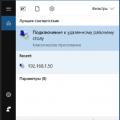 Jak implementovat vzdálený přístup k počítači
Jak implementovat vzdálený přístup k počítači Firmware routeru TP-Link TL WR – jak si jej stáhnout a aktualizovat
Firmware routeru TP-Link TL WR – jak si jej stáhnout a aktualizovat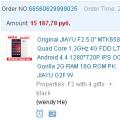 Jiayu F2 - recenze levného smartphonu od známé čínské značky
Jiayu F2 - recenze levného smartphonu od známé čínské značky